Sur Windows 10, le mode d’hibernation est activé par défaut. Ce mode, comme vous le savez, est le mode d’économie d’énergie pour les ordinateurs alimentés par les batteries tels que les ordinateurs portables. L’hibernation met tout statut actuel de votre ordinateur sur le hiberfile (C:\hiberfil.sys) et ensuite éteint votre ordinateur. Le mode hibernation est plus lent comparé à la mise en veille mais consomme moins d’énergie que ce dernier. Il existe deux types de fichiers d’hibernation.
Complet : le type du fichier complet put activer l’hibernation et activer le démarrage rapide (hiberboot). Il occupe environ 75% de la RAM totale disponible.
Réduit : Ce type active le démarrage rapide sans pour autant activer l’hibernation. Le type du fichier réduit permet de réduire la taille du fichier (C:\hiberfil.sys) à environ 50% de sa taille totale. Cette commande supprimera le mode hibernation de votre menu d’économie d’énergie.
Les étapes pour spécifier le type du fichier hiberfile comme complet ou réduit dans Windows 10
1. Cliquez sur Win+X ou faites un clic droit sur le menu démarrer. Allez maintenant à l’invite de commande (Admin).
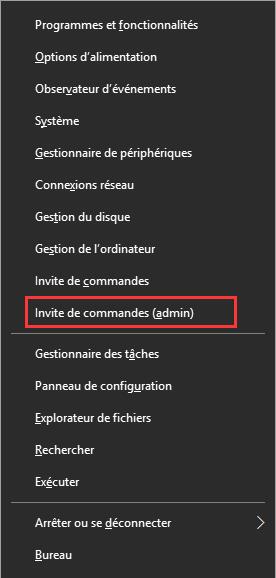
2. Si vous souhaitez spécifier le type du fichier comme complet tapez la commande suivante :
powercfg /h /type full
3. Si vous souhaitez spécifier le type du fichier comme réduit tapez la commande suivante :
powercfg /h /type reduced
4. Une fois terminé, fermez l’invite de commande.
En Savoir Plus:
Comment réduire le volume du fichier hiberfil.sys sur Windows 10
Accélérer Windows 10 au démarrage et fixer le démarrage lent
Comment Définir Firefox/Chrome comme le navigateur par défaut dans Windows 10
Arrêtez les fichiers récents et dossiers fréquents de figurer dans l’Accès rapide et Explorateur de fichiers
Comment désinstaller et supprimer les applications Xbox sur Windows 10